Простий та швидкий посібник з root-доступу для Android

Після рутування вашого телефону Android ви отримуєте повний доступ до системи та можете запускати багато типів програм, які потребують root-доступу.
Ваш пристрій Android має багато корисних функцій. Настільки багато, що ви, можливо, не зможете повністю скористатися ними всіма. Однією з таких корисних функцій є режим польоту. Завдяки цим функціям ви можете від’єднати телефон від Інтернету під час подорожі та не заважати йому. Але чи варто використовувати його, лише коли ви в літаку?
Переваги регулярного використання режиму польоту
Одна з головних причин, чому використання режиму польоту є корисним, полягає в тому, що він допомагає вам заощаджувати акумулятор . Більшість із нас стикалися з ситуацією, коли акумулятор нашого телефону дуже розряджається, і нам потрібно, щоб він витримав, поки ми не зможемо дістатися до розетки. Ви можете значно скоротити споживання енергії телефоном, увімкнувши режим польоту, але за це потрібно заплатити ціну.
Ви не зможете спілкуватися з іншими пристроями та використовувати функції, які потребують підключення до Інтернету. Використання режиму польоту – гарна ідея, коли ви перебуваєте в зоні з поганим прийомом, оскільки ваш телефон почне споживати багато енергії, намагаючись знайти сигнал для з’єднання. Якщо ви не чекаєте нічого важливого, увімкніть його дуже допоможе.
У багатьох випадках увімкнення режиму польоту допомогло багатьом вирішити проблеми з мобільними даними.
Грайте в ігри без реклами
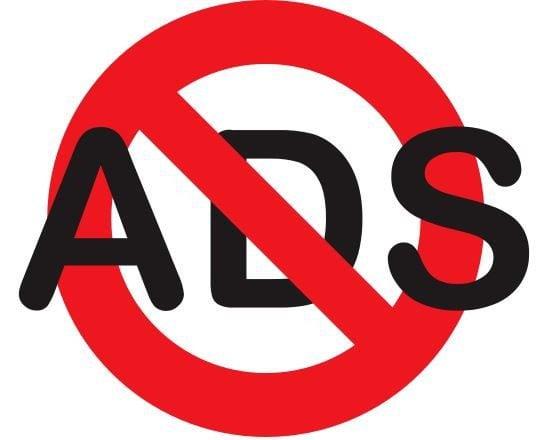
Ще одна перевага використання режиму польоту полягає в тому, що він дозволить вам грати в ігри без реклами. Багато ігор потребують лише підключення до Інтернету, щоб активувати рекламу. Існують різноманітні офлайн-ігри, у які можна грати на пристрої Android. Важко вибрати, з чого ви збираєтеся почати.
Швидша зарядка

Це може бути корисним, коли вам потрібно зарядити телефон і у вас немає багато часу. Переведення телефону в режим польоту допоможе йому швидше заряджатися, оскільки ваш телефон буде неактивним. Оскільки ви не витрачаєте енергію на перевірку оновлень або їх встановлення, уся ця енергія йде на ваш пристрій Android.
Порада щодо заряджання: завжди заряджайте телефон, підключаючи зарядний пристрій безпосередньо до розетки, а не використовуючи довгий шнур, оскільки процес заряджання триватиме довше.
Анонімний доступ до WhatsApp

У ті часи, коли ви хочете перевірити свої повідомлення WhatsApp, не повідомляючи всім, що ви онлайн, режим польоту може стати в нагоді. Ви можете читати всі повідомлення, які хочете, не турбуючись, що ви отримаєте це страшне повідомлення і вам доведеться відповісти, перш ніж вийти з мережі.
Крім того, якщо ви не хочете, щоб співрозмовник бачив, що ви набираєте повідомлення за нього, режим польоту стане в нагоді. Таким чином, якщо вони побачать, що ви набираєте повідомлення, але потім вирішать не надсилати його, вони не запитуватимуть себе, чому вони взагалі побачили це повідомлення. Якщо ви торкнетеся кнопки «Надіслати», ви побачите лише значок годинника замість двох галочок. Коли ви вимкнете режим польоту, ви побачите лише дві позначки.
Висновок
Режим «У літаку» зазвичай пов’язаний із тим, що ви використовуєте лише тоді, коли вам потрібно подорожувати. Але це також дуже корисно в повсякденних ситуаціях. Ця функція допоможе швидше зарядити телефон і перевірити повідомлення WhatsApp, не вимикаючи сині позначки. Ви навіть можете ввести своє повідомлення-відповідь, яке буде надіслано лише після вимкнення режиму польоту. Ви використовуєте режим польоту, коли не подорожуєте? Поділіться своїми думками в коментарях нижче та не забудьте поділитися статтею з іншими в соціальних мережах.
Після рутування вашого телефону Android ви отримуєте повний доступ до системи та можете запускати багато типів програм, які потребують root-доступу.
Кнопки на вашому телефоні Android призначені не лише для регулювання гучності чи активації екрана. За допомогою кількох простих налаштувань вони можуть стати ярликами для швидкого фотографування, перемикання пісень, запуску програм або навіть активації функцій екстреної допомоги.
Якщо ви залишили ноутбук на роботі, а вам потрібно терміново надіслати звіт начальнику, що вам слід зробити? Використати смартфон. Ще більш складно перетворити телефон на комп’ютер для легшого виконання кількох завдань одночасно.
В Android 16 є віджети екрана блокування, за допомогою яких ви можете змінювати його на свій смак, що робить його набагато кориснішим.
Режим «Картинка в картинці» в Android допоможе вам зменшити відео та переглянути його в режимі «картинка в картинці», переглядаючи відео в іншому інтерфейсі, щоб ви могли займатися іншими справами.
Редагування відео на Android стане простим завдяки найкращим програмам та програмному забезпеченню для редагування відео, які ми перерахували в цій статті. Переконайтеся, що у вас будуть красиві, чарівні та стильні фотографії, якими можна поділитися з друзями у Facebook чи Instagram.
Android Debug Bridge (ADB) – це потужний та універсальний інструмент, який дозволяє виконувати багато завдань, таких як пошук журналів, встановлення та видалення програм, передача файлів, отримання root-прав та прошивка користувацьких ПЗУ, створення резервних копій пристроїв.
Завдяки програмам з автоматичним натисканням. Вам не доведеться робити багато чого під час гри, використання програм або завдань, доступних на пристрої.
Хоча чарівного рішення немає, невеликі зміни у способі заряджання, використання та зберігання пристрою можуть суттєво уповільнити знос акумулятора.
Телефон, який зараз подобається багатьом людям, – це OnePlus 13, адже, окрім чудового апаратного забезпечення, він також має функцію, яка існує вже десятиліттями: інфрачервоний датчик (IR Blaster).







